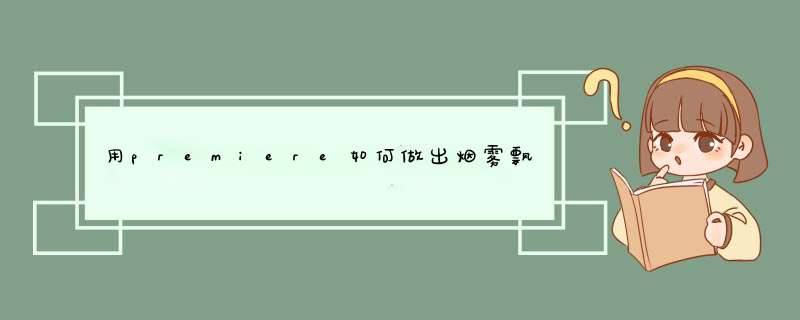
1、首先在电脑中打开premiere软件,然后新建项目与序列,如下图所示。
2、导入素材,插入到视频轨道,如下图所示。
3、然后将重影效果添加到视频素材上,如下图所示,点击效果选项中的重影选项。
4、然后在打开的页面中,调整重影效果,如下图所示。
5、点击确定后,如下图所示就完成了。
烟雾视频制作方法如下:
1、打开软件首页底部的制作按钮,然后在短视频专区选择“粒子特效”功能进行视频制作;
2、下一步选择导入本地素材,可以直接选择手机本地的照片或视频;
3、下一步在视频的编辑设置页面,点击页面底部的粒子特效选择框,找到需要的“烟雾特效”即可,然后滑动上面的“粒子特效透明度”滑动按钮来调节烟雾的透明度大小,不要使烟雾遮住后面的背景;
4、最后点击页面右上方的“合成”按钮开始合成视频,合成成功后即可将做好的烟雾特效视频保存到手机,或者点击“保存分享按钮”一键发送到抖音。
首先打开ps软件,新建一块画布,画布的参数设置为800800,背景色设置为白色。
将前景色设置为黑色后,使用画笔在画布中绘画线条。
点击滤镜中的液化命令。
随意的涂抹线条,将线条液化。
点击编辑中的液化渐隐命令后,重复液化和液化渐隐操作。
重复的次数越多,烟雾的效果越好,最后将图像反相,烟雾特效就做好了。
本教程主要使用Photoshop合成创意风格的烟雾人像效果,利用照亮边缘滤镜,把美女的轮廓线条提取出来 然后添加烟雾笔刷,通过蒙板把他们结合在一起。
1、新建一个 800×1200画布 ,背景填充黑色 新建一个图层,然后渐变工具设置个渐变颜色,素材有我做好的渐变文件,可以直接载入或者是自己设置自己喜欢的颜色也可以。
把渐变图层Ctrl+T 变形为梯形,制作背景灯光投射效果;然后把这个图层高斯模糊40像素,Ctrl+F 执行多一次再把图层不透明度改为18%
2、拖入美女素材然后抠图,把它抠出来,方法不限。怎么方便就怎么抠 我自己就用了魔术棒工具+调整边缘。抠好之后,去色Ctrl+Shift+U 。
#p#副标题#e#
3、然后滤镜---滤镜库----风格化---照亮边缘 参数如下:
4、提取RGB和R、G、B 通道的高光分别新建一个图层出来 方法如下:Ctrl+Alt+2 、Ctrl+J 然后隐藏这个图层Ctrl+Alt+3 、Ctrl+J 然后隐藏这个图层Ctrl+Alt+4 、Ctrl+J 然后隐藏这个图层Ctrl+Alt+5 、Ctrl+J 然后隐藏这个图层 全部提取出来之后,隐藏图层2 如图:
然后把这几个图层选中合并为一个图层(Ctrl+E) 添加蒙板,把大腿上和身体上一些杂色用柔边画笔涂掉
5、安装素材里面的烟雾笔刷 新建一个图层,前景色设置为白色,不透明度100% 选择第一个烟雾笔刷,调整笔尖大小700左右 在画布底部画一个烟雾,调整好位置,添加蒙板把不需要的烟雾擦掉
以此类推找合适的笔刷,通过变形,调整大小,和蒙板擦除 把烟雾附着在人物上,由于这个过程很随机性,不是什么硬条件 可以凭自己的艺术功底来做,这里我发一下我做的效果。
考验大家的艺术功底,自己发挥吧。 我这个做得一般,我相信会有人做得比我更好看。
#p#副标题#e#
6、把烟雾组成一个文件夹,然后隐藏掉 然后回到图层3,也就是白色轮廓的那个美女图层 用蒙板,把轮廓边缘擦一擦让它有烟雾的那种漂浮感 也就是说把线条擦成一段一段,这个要根据烟雾的效果来擦除,不能随便一大片随便擦掉。
7、接下来要做的,就是找这种形状的烟雾
通过变形,或者是操控变形都可以,把人物的轮廓铺垫上去 把人物的线条遮挡掉
8、新建一个图层,画笔设置为3号画笔(CS6的、CS5的话应该是9号画笔) 笔尖大小5像素,不透明度100%,然后隐藏所有的烟雾(也就是那两个文件夹),用钢笔在人物的轮廓 描几段路径 为了方便,我描好了之后把美女轮廓也隐藏了,这样大家可以看的清楚路径。
然后,右键描边路径,记得要勾选上模拟压力!
#p#副标题#e#
描边好了之后,删除路径,显示烟雾、和轮廓图层。
9、右键描边的图层 图层样式 外发光颜色 #750AA2
10、把背景灯光效果的图层1 复制多一层出来 拉到最顶层,不透明度为35%,混合效果为颜色
然后Ctrl+U 色相/饱和度 调整参数为:
这样简单的烟雾特效就做好了,最终效果图
动态步骤图
#p#副标题#e#
美图秀秀制作烟雾效果的步骤:
所需材料:美图秀秀、烟雾素材。
一、打开美图秀秀,点击右上角“打开”,选择要修改的,点击“打开”。
二、点击“贴纸饰品”。
三、接着点击“用户自定义”。
四、点击“导入自定义素材”,添加素材,点击“打开”。
五、点击自定义素材添加入,调整好大小,最后点击“保存”。
欢迎分享,转载请注明来源:表白网

 微信扫一扫
微信扫一扫
 支付宝扫一扫
支付宝扫一扫
评论列表(0条)